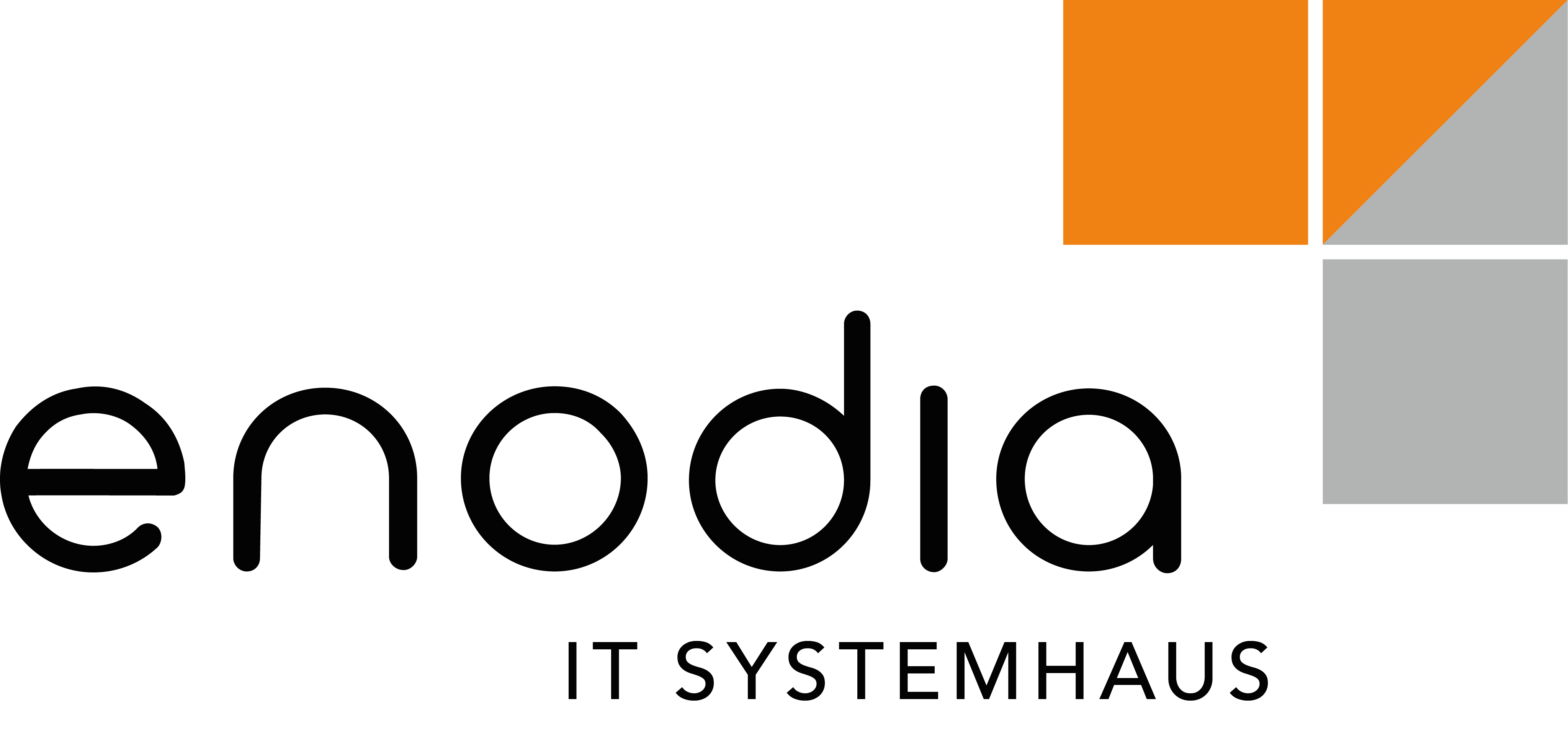Stand: 29.09.2025
Einleitung
Diese Anleitung beschreibt die Erstellung eines neuen Outlook-Profils über die Windows-Systemsteuerung, die automatische Kontoeinrichtung sowie das Festlegen des neuen Profils als Standard.
Voraussetzungen
- Microsoft Windows 10 oder 11
- Microsoft Outlook (Microsoft 365 oder Outlook 2016/2019)
- Funktionsfähige Internetverbindung
- Zugangsdaten zum E‑Mail-Konto (E‑Mail-Adresse und Kennwort)
- Outlook ist geschlossen (auch im Infobereich neben der Uhr)
Einzelschritte
Schritt 1: Systemsteuerung öffnen
Windows-Taste drücken, „Systemsteuerung“ eintippen und die App öffnen.

Suche nach „Systemsteuerung“ und Öffnen der App.
Schritt 2: „Mail (Microsoft Outlook)“ aufrufen
In der Systemsteuerung die Anzeige rechts oben auf „Kleine Symbole“ stellen und „Mail (Microsoft Outlook) (32‑Bit)“ anklicken.

Systemsteuerung mit Eintrag „Mail (Microsoft Outlook) (32‑Bit)“.
Alternative Ansicht (falls die Systemsteuerung nach Kategorien angezeigt wird):

Stellen Sie die Ansicht auf „Kleine Symbole“ um.
Schritt 3: Profile anzeigen
Im Dialog „Mail‑Setup – Outlook“ auf „Profile anzeigen…“ klicken.

Mail‑Setup: Button „Profile anzeigen…“.
Schritt 4: Neues Profil hinzufügen
Im Fenster „E‑Mail“ auf „Hinzufügen…“ klicken.

Schaltfläche „Hinzufügen…“.
Schritt 5: Profilnamen vergeben
Einen aussagekräftigen Namen eintragen (z. B. „Outlook‑Neu“) und mit „OK“ bestätigen.

Profilnamen eintragen und „OK“.
Schritt 6: E‑Mail‑Konto automatisch einrichten
„E‑Mail‑Konto“ auswählen, Name, E‑Mail‑Adresse und Kennwort eingeben und anschließend „Weiter >“ klicken.

Automatische Kontoeinrichtung.
Schritt 7: Einrichtung abwarten
Warten, bis die Verbindung hergestellt, die Einstellungen gesucht und die Anmeldung abgeschlossen ist.
Schritt 7a (Alternativpfad): Fehler oder dauert zu lange
Falls die Einrichtung fehlschlägt (z. B. „Netzwerkverbindung nicht verfügbar“) oder übermäßig lange dauert:
1) Auf „Abbrechen“ klicken.
2) Internetverbindung prüfen (WLAN/LAN, VPN/Proxy).
3) Vorgang erneut starten; ggf. einige Minuten warten und nochmals versuchen.

Beispiel: Fehlermeldung während der Einrichtung – mit „Abbrechen“ beenden und erneut versuchen.
Schritt 8: Einrichtung abschließen
Bei Erfolg den Abschlussdialog mit „Fertig stellen“ bestätigen.

Erfolgsmeldung – „Fertig stellen“.
Schritt 8a (Alternativpfad): Hinweis auf Profil ohne Konto
Erscheint der Hinweis „Klicken Sie auf ‚OK‘, um ein Profil ohne E‑Mail‑Konto zu erstellen…“, mit „OK“ bestätigen und anschließend das Konto später erneut hinzufügen.

Hinweisdialog: Mit „OK“ bestätigen (nur falls angezeigt).
Schritt 9: Neues Profil als Standard auswählen
Im Fenster „E‑Mail“ die Option „Immer dieses Profil verwenden“ aktivieren und im Dropdown das neue Profil auswählen.

Dropdown mit Profilen – neues Profil auswählen.
Schritt 10: Übernehmen und schließen
Mit „Übernehmen“ und anschließend „OK“ bestätigen. Outlook kann nun mit dem neuen Profil gestartet werden.

Standardprofil übernehmen und schließen.
Schritt 11: Outlook: Richtiges Konto wählen
!!!ACHTUNG WICHTIG !!!
Nach dem Starten von Outlook, könnte die Windows-Sicherheitsabfrage auftauchen.
Bei der Windows-Sicherheitsabfrage in Outlook Anmeldedaten überprüfen ggf. „Anderes Konto verwenden“ und die korrekten Daten eintragen.